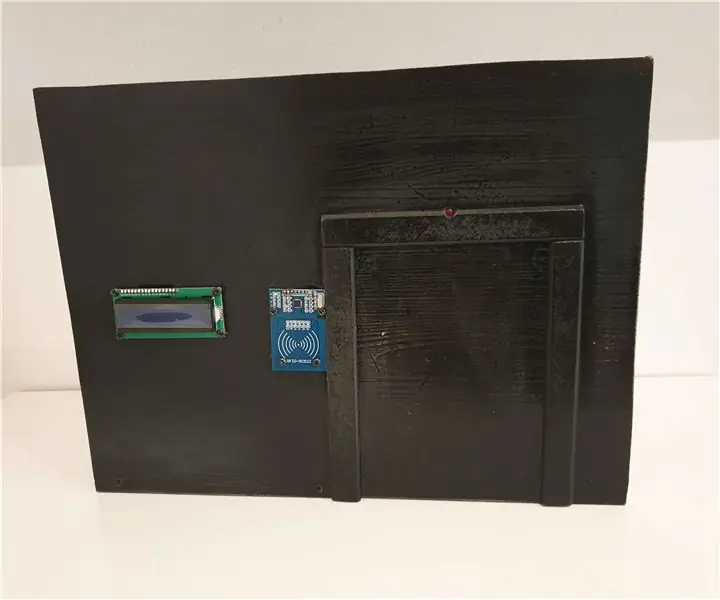
Πίνακας περιεχομένων:
- Συγγραφέας John Day [email protected].
- Public 2024-01-30 08:35.
- Τελευταία τροποποίηση 2025-01-23 14:39.
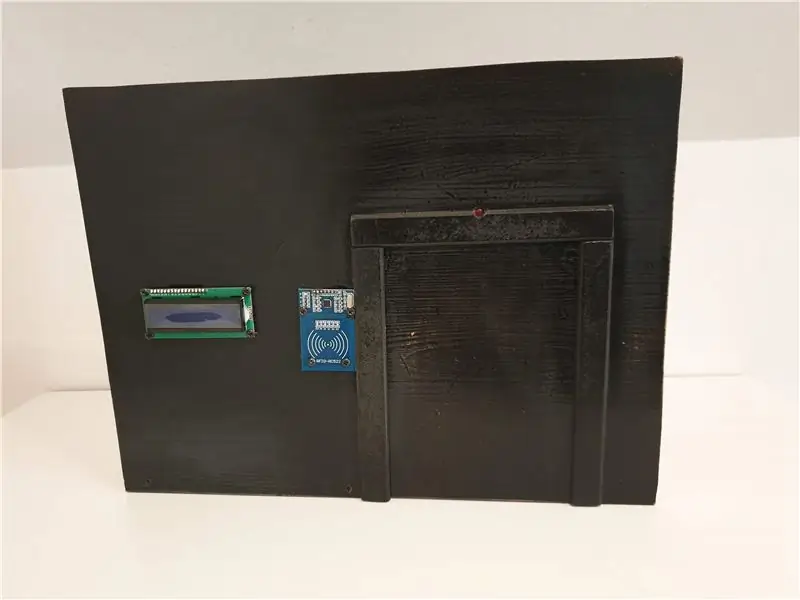

Γεια σας, με λένε Jaron Strypsteen και σπουδάζω New Media and Communication Technology στο Howest στο Kortrijk του Βελγίου. Για μια εργασία για το σχολείο, έπρεπε να κάνουμε ένα έργο. Επιλέγω μια έξυπνη κλειδαριά που μπορεί να ανοίξει με RFID και/ή γραμμωτό κώδικα. Παρακάτω μπορείτε να διαβάσετε όλα τα βήματα που ήταν απαραίτητα για να φτιάξετε αυτό το εργαλείο. Αν θέλετε να μάθετε περισσότερα για μένα και άλλα έργα που έκανα, ελέγξτε το χαρτοφυλάκιό μου.
Βήμα 1: Προμήθειες/Υλικά/Εργαλεία/



Πριν ξεκινήσω να σχεδιάζω τον ιστότοπο και να φτιάχνω το εργαλείο μου, έπρεπε να βεβαιωθώ ότι είχα όλα τα απαιτούμενα μέρη για τη συσκευή μου. Άρχισα να ψάχνω στην εργαλειοθήκη μου και έγραψα αυτό που χρειαζόμουν για να παραγγείλω. Εδώ μπορείτε να βρείτε ολόκληρο το λογαριασμό υλικού. Αυτά είναι τα κύρια μέρη:
1. Σαρωτής RFID 2. Οθόνη LCD 3. LED4. Αντιστάσεις 5. Κλειδαριά ηλεκτρομαγνητικής βαλβίδας6. Σαρωτής γραμμωτού κώδικα 7. Μαγνητικός αισθητήρας 8. Τρανζίστορ9. Δίοδος 10. Ποτενσιόμετρο11. Βατόμουρο pi12. Καλώδια
Βήμα 2: Καλωδίωση
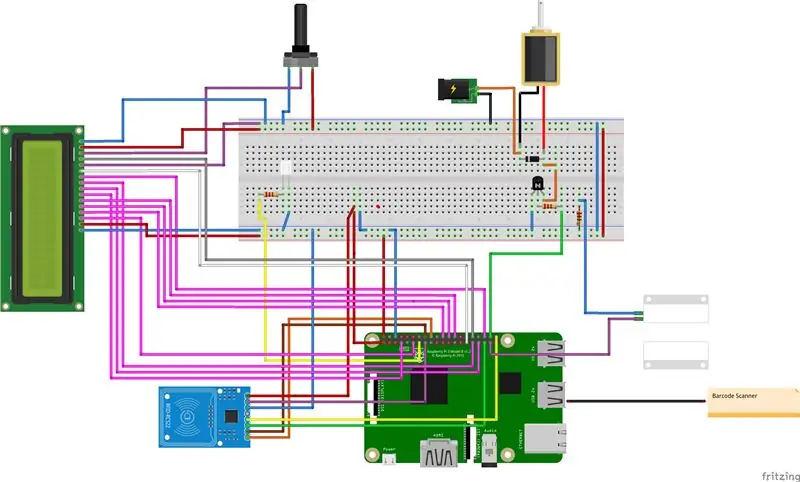
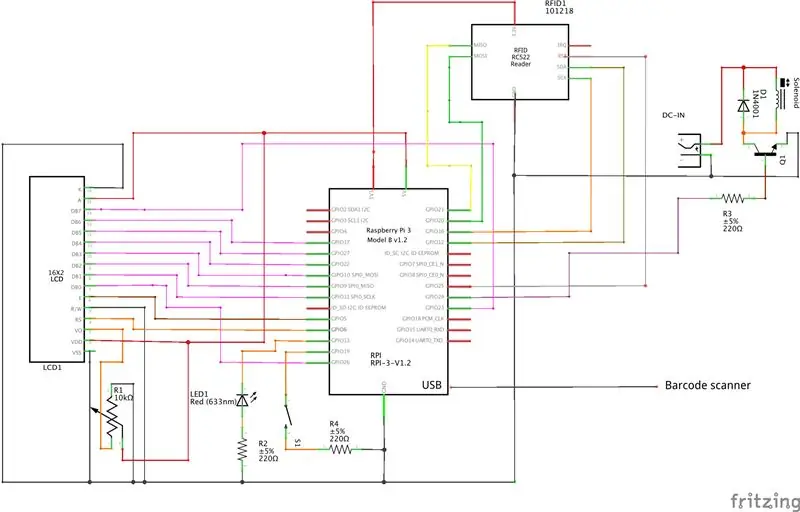
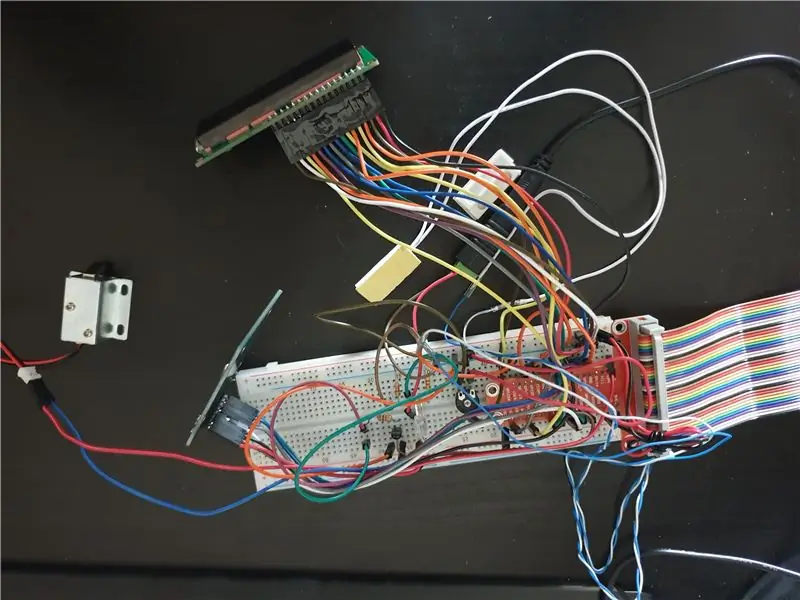
Μετά την παραγγελία των εξαρτημάτων έφτασαν μερικές εβδομάδες αργότερα. Θα μπορούσα λοιπόν να ξεκινήσω να κάνω ένα σχηματικό και να δοκιμάσω όλα τα εξαρτήματα για να βεβαιωθώ ότι λειτουργούν.
Συνδέσα την οθόνη LCD ως συσκευή 8bit, μπορώ επίσης να λειτουργήσω και ως συσκευή 4bit, αλλά επειδή είχα μερικές καρφίτσες GPIO που δεν χρησιμοποιήθηκαν, αποφάσισα να πάω με 8bit. Χρησιμοποίησα επίσης ένα ποτενσιόμετρο μαζί του, ώστε να μπορώ να προσαρμόσω την αντίθεση της οθόνης LCD.
Ο σαρωτής RFID είναι συνδεδεμένος μέσω του διαύλου SPI και χρειαζόταν 5 καλώδια στο Pi
Wantedθελα να χρησιμοποιήσω σειριακή επικοινωνία με έναν επιλογέα αλλαγής στάθμης για το σαρωτή γραμμωτού κώδικα, αλλά η μονάδα που παρήγγειλα ήταν νεκρή κατά την άφιξη, οπότε πήρα το χέρι μου σε ένα σαρωτή γραμμωτού κώδικα USB.
Η ηλεκτρομαγνητική μου κλειδαριά έπρεπε να συνδεθεί με ένα τρανζίστορ επειδή η κλειδαριά δεν θα λειτουργήσει με 5v χρειάστηκε 6-12v και είχα έναν προσαρμογέα ισχύος 9v που θα μπορούσα να χρησιμοποιήσω.
Τότε είχα τον LED και τον μαγνητικό αισθητήρα μου, και οι δύο έχουν αντίσταση σε σειρά
Βήμα 3: Βάση δεδομένων
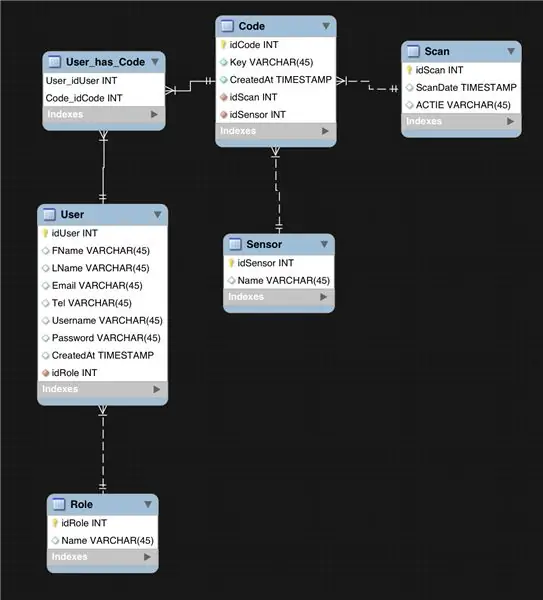
Για την τήρηση αρχείων καταγραφής των αισθητήρων μου χρειαζόμουν μια καλή βάση δεδομένων.
Άρχισα να φτιάχνω ένα διάγραμμα αλλά αποφάσισα ότι ήταν περίπλοκο, οπότε έκανα ένα απλούστερο αλλά καλύτερο διάγραμμα το οποίο εγκρίθηκε από έναν καθηγητή μου.
Για τη δημιουργία του διαγράμματος και της βάσης δεδομένων χρησιμοποίησα το MySQL Workbench επειδή διευκολύνει τη μετατροπή ενός διαγράμματος σε βάση δεδομένων
Έχω συμπεριλάβει μια χωματερή της βάσης δεδομένων, ώστε να μπορείτε να ρίξετε μια ματιά.
Βήμα 4: Σχεδιασμός της ιστοσελίδας
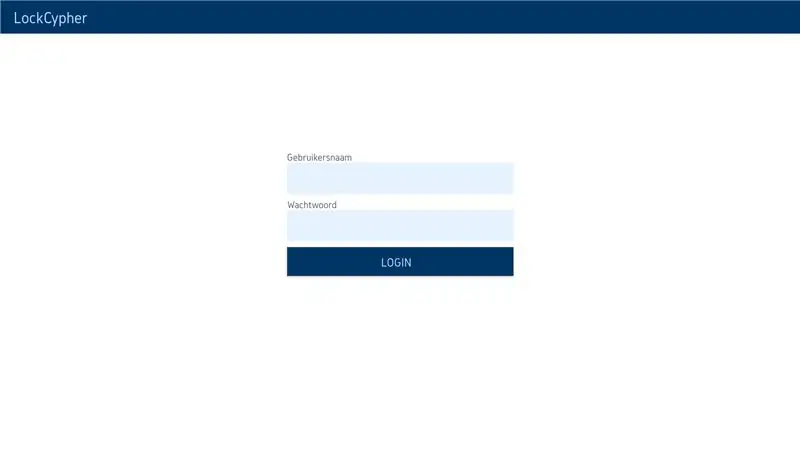
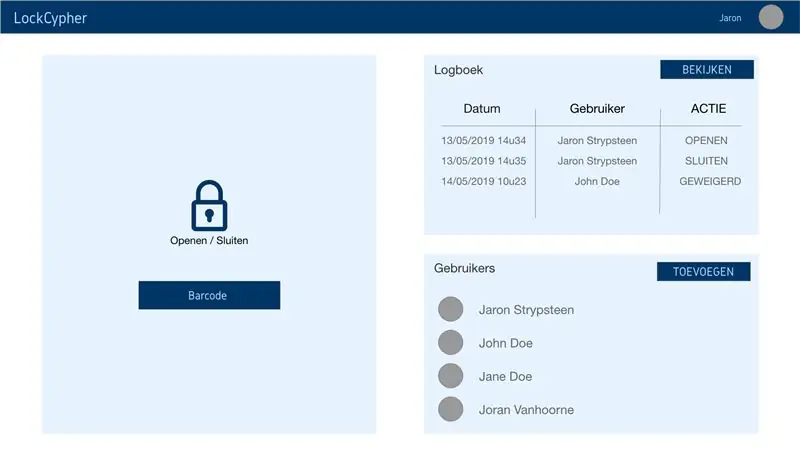
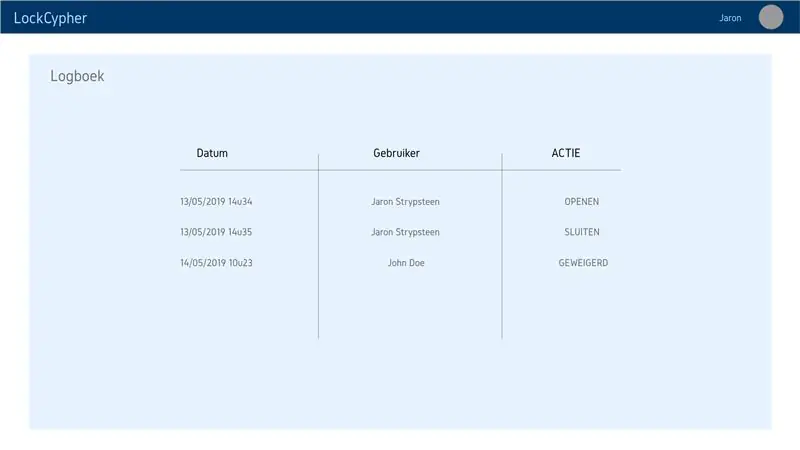
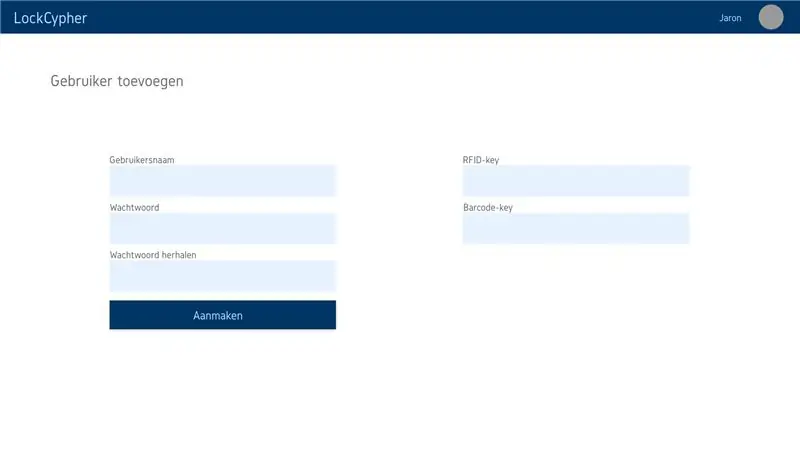
Πριν ξεκινήσω το σχέδιο έριξα μια ματιά στο διαδίκτυο σε ορισμένους ιστότοπους, αφού έριξα μια ματιά στο διαδίκτυο είχα μια ιδέα για το πώς πρέπει να φαίνεται ο ιστότοπός μου.
Έφτιαξα το σχέδιό μου στο Adobe XD, το οποίο είναι ένα εύκολο στη χρήση πρόγραμμα για την κατασκευή καλωδίων.
Για τα χρώματα χρησιμοποίησα μια γεννήτρια χρωμάτων στο διαδίκτυο και άλλαξα λίγο τις τιμές, όλες πέρασαν από ένα τεστ αντίθεσης και όλα πέτυχαν.
Για τη γραμματοσειρά που χρησιμοποίησα το Gidole, νομίζω ότι έχει μια μοντέρνα εμφάνιση, αλλά δεν αποσπά την προσοχή.
Μετά το σχεδιασμό άρχισα να το κωδικοποιώ σε HTML, CSS και JS.
Συμπεριέλαβα το αρχείο xd, ώστε να ρίξετε μια ματιά και να δείτε τις λεπτομέρειες του.
Βήμα 5: Κωδικός
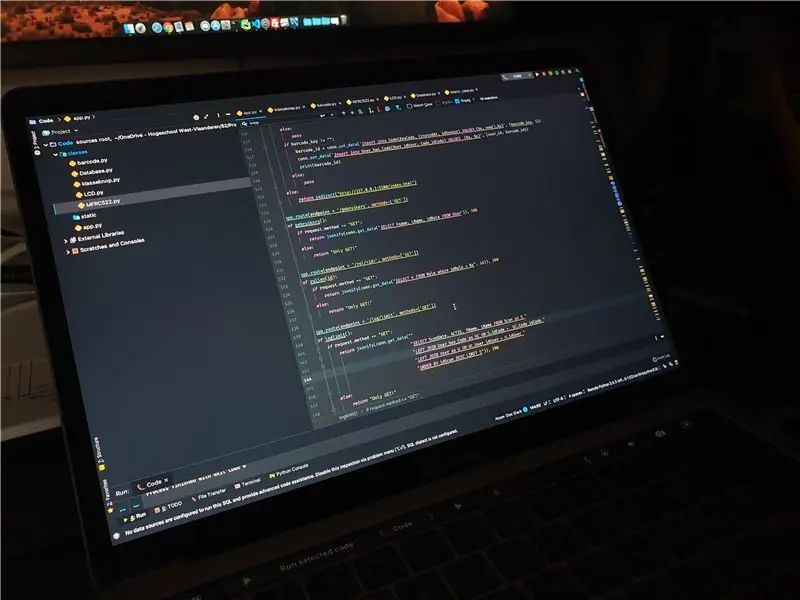
Το έργο μου δεν θα μπορούσε να λειτουργήσει χωρίς το backend. Για να λειτουργήσουν οι αισθητήρες μου χρησιμοποίησα Python.
Χρησιμοποίησα λίγες βιβλιοθήκες που βρήκα στο διαδίκτυο και έκανα τον εαυτό μου στο σχολείο. Για την εξυπηρέτησή του στο διαδίκτυο χρησιμοποίησα το Flask with SocketIO, έτσι ώστε η σύνδεση με το frontend να είναι απρόσκοπτη.
Υπήρχαν κάποια προβλήματα, αλλά όλα διορθώθηκαν.
Μπορείτε να βρείτε τον κωδικό μου σε αυτόν τον σύνδεσμο github. Είναι προς το παρόν ιδιωτικό, αλλά μπορείτε να το δείτε μόλις οι δημόσιοι καθηγητές μου το δημοσιοποιήσουν.
Βήμα 6: Στέγαση

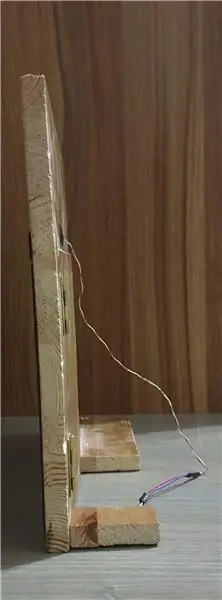

Για τη στέγαση του έργου μου αποφάσισα να χρησιμοποιήσω ξύλο. Είχα ακόμα ξύλο στο σπίτι από ένα παλιό γραφείο που έπρεπε ακόμα να απορριφθεί, οπότε το χρησιμοποίησα. Ξέχασα να τραβήξω φωτογραφίες με την κατασκευή του, αλλά χρησιμοποίησα ένα κομμάτι 40x30cm όπου έκοψα μια πόρτα, μετά άνοιξα μερικές τρύπες το ένα δίπλα στο άλλο για να μπορέσω να περάσω τα καλώδια για τους αισθητήρες.
Στη συνέχεια έβαλα ένα πλαίσιο γύρω από την πόρτα για να φαίνεται λίγο πιο καθαρό. Αλλά αν έπρεπε να το κάνω ξανά, θα πήγαινα σε ένα κατάστημα και θα έπαιρνα ξύλο.
Αφού έφτιαξα την ξύλινη κατασκευή, το έβαψα με σπρέι μαύρο, ώστε να έχει το ίδιο χρώμα και να φαίνεται καλύτερα μαύρο και καφέ.
Μόλις στεγνώσει άρχισα να βάζω τα εξαρτήματα, νομίζω ότι έκανα καλή δουλειά με τη διαχείριση και την τοποθέτηση καλωδίων.
Συνιστάται:
Πώς να φτιάξετε 4G LTE Double BiQuade Antenna Εύκολα Βήματα: 3 Βήματα

Πώς να κάνετε εύκολα 4G LTE διπλή κεραία BiQuade Antenna: Τις περισσότερες φορές αντιμετώπισα, δεν έχω καλή ισχύ σήματος στις καθημερινές μου εργασίες. Ετσι. Searchάχνω και δοκιμάζω διάφορους τύπους κεραίας αλλά δεν δουλεύω. Μετά από σπατάλη χρόνου βρήκα μια κεραία που ελπίζω να φτιάξω και να δοκιμάσω, γιατί δεν είναι η βασική αρχή
Σχεδιασμός παιχνιδιών στο Flick σε 5 βήματα: 5 βήματα

Σχεδιασμός παιχνιδιών στο Flick σε 5 βήματα: Το Flick είναι ένας πραγματικά απλός τρόπος δημιουργίας ενός παιχνιδιού, ειδικά κάτι σαν παζλ, οπτικό μυθιστόρημα ή παιχνίδι περιπέτειας
Σύστημα ειδοποίησης αντίστροφης στάθμευσης αυτοκινήτου Arduino - Βήματα βήμα προς βήμα: 4 βήματα

Σύστημα ειδοποίησης αντίστροφης στάθμευσης αυτοκινήτου Arduino | Βήματα βήμα προς βήμα: Σε αυτό το έργο, θα σχεδιάσω ένα απλό κύκλωμα αισθητήρα στάθμευσης αντίστροφης στάθμευσης αυτοκινήτου Arduino χρησιμοποιώντας Arduino UNO και υπερηχητικό αισθητήρα HC-SR04. Αυτό το σύστημα ειδοποίησης αυτοκινήτου με βάση το Arduino μπορεί να χρησιμοποιηθεί για αυτόνομη πλοήγηση, κλίμακα ρομπότ και άλλα εύρη
Ανίχνευση προσώπου στο Raspberry Pi 4B σε 3 βήματα: 3 βήματα

Ανίχνευση προσώπου στο Raspberry Pi 4B σε 3 βήματα: Σε αυτό το Instructable πρόκειται να πραγματοποιήσουμε ανίχνευση προσώπου στο Raspberry Pi 4 με το Shunya O/S χρησιμοποιώντας τη βιβλιοθήκη Shunyaface. Το Shunyaface είναι μια βιβλιοθήκη αναγνώρισης/ανίχνευσης προσώπου. Το έργο στοχεύει στην επίτευξη της ταχύτερης ταχύτητας ανίχνευσης και αναγνώρισης με
DIY Vanity Mirror σε εύκολα βήματα (χρησιμοποιώντας φώτα λωρίδας LED): 4 βήματα

DIY Vanity Mirror σε εύκολα βήματα (χρησιμοποιώντας φώτα λωρίδας LED): Σε αυτήν την ανάρτηση, έφτιαξα ένα DIY Vanity Mirror με τη βοήθεια των λωρίδων LED. Είναι πραγματικά υπέροχο και πρέπει να τα δοκιμάσετε επίσης
